
Table des matières:
- Auteur John Day [email protected].
- Public 2024-01-30 09:05.
- Dernière modifié 2025-01-23 14:45.

MiniFRC est une compétition semestrielle de mini-robots organisée par l'équipe FRC 4561, les TerrorBytes. Les équipes construisent des robots à l'échelle du quart pour s'affronter sur un terrain FRC à l'échelle du quart. Dans ce tutoriel, je vais vous montrer comment télécharger et installer tous les logiciels nécessaires pour MiniFRC. Ceci comprend:
-
Logiciel Arduino
- Bibliothèque AFMotor
- SimpleLogicielServo
- Station de pilotage MiniFRC 2017
Ce tutoriel a été fait pour Windows 10
Étape 1: Logiciel Arduino
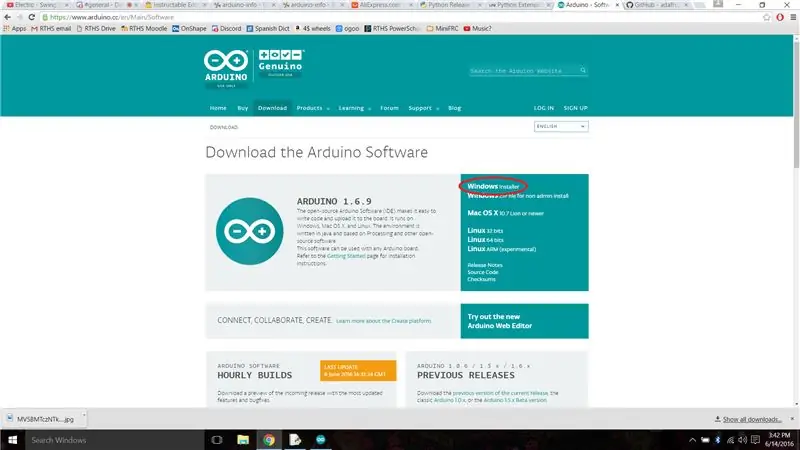
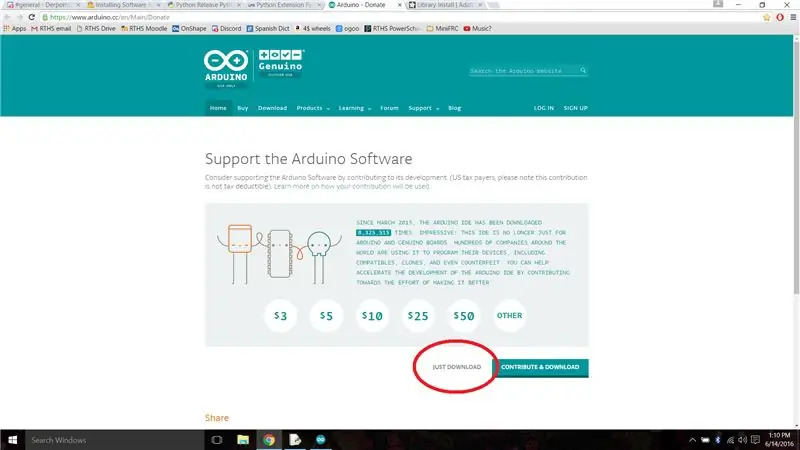
allez sur la page de téléchargement d'arduino et cliquez sur "Windows installer". Cliquez ensuite sur "Télécharger simplement". Lorsque cela est terminé, exécutez l'exe et terminez l'assistant.
Étape 2: Bibliothèque AFMotor
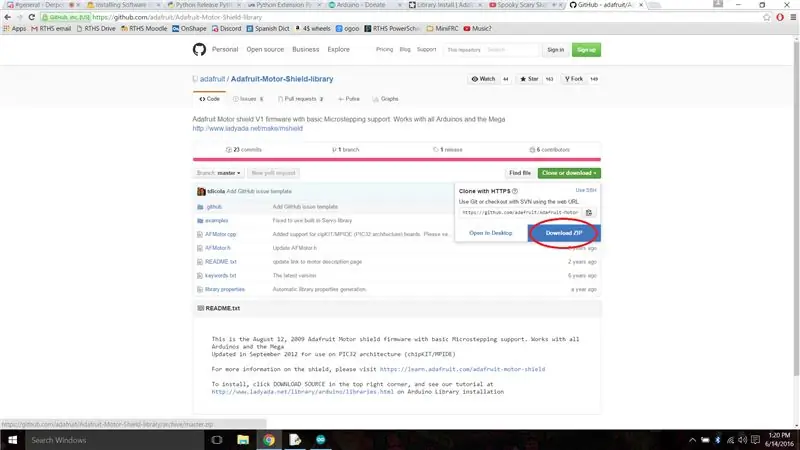
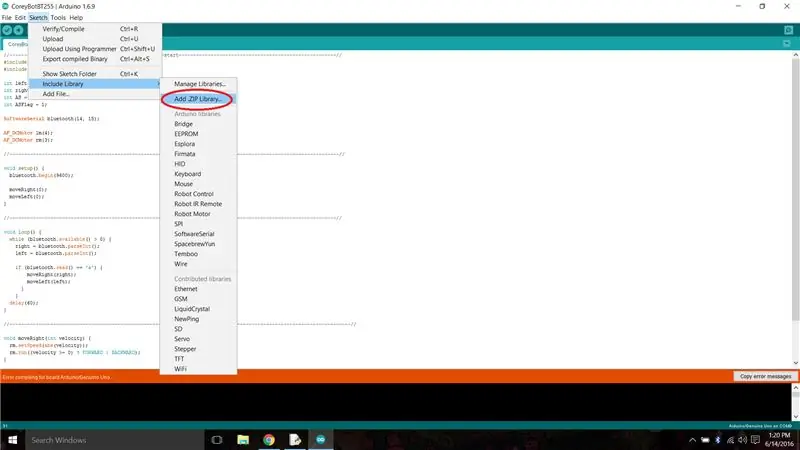
Accédez à la bibliothèque AFMotor Github. Cliquez sur "Cloner ou télécharger", puis "Télécharger ZIP". Cela vous donnera un dossier zippé contenant la bibliothèque. Lancez Arduino et accédez à "Inclure la bibliothèque" dans l'onglet Esquisse. Cliquez sur "Ajouter une bibliothèque. ZIP…" et sélectionnez le fichier que vous avez téléchargé depuis Github.
Étape 3: (facultatif) Téléchargez la bibliothèque SimpleSoftwareServo
Si vous souhaitez utiliser un servo sur votre robot, la bibliothèque de servos par défaut ne fonctionnera pas. Vous devrez utiliser la bibliothèque SimpleSoftwareServo. Vous pouvez télécharger la bibliothèque zippée ici et l'installer de la même manière que vous avez installé la bibliothèque du moteur AF.
Étape 4: Téléchargement du code du robot
Il existe 3 codes par défaut différents que vous pouvez utiliser pour votre robot, ils peuvent être trouvés ici (ce lien est également disponible dans le document d'information de l'équipe). Le premier (appelé "DefaultBot") n'est qu'une simple transmission. Le second est "DefaultBotServo", vous pouvez utiliser ce code avec la bibliothèque que vous avez téléchargée à l'étape précédente pour contrôler un servo sur votre robot. Le troisième est "DefaultBotMotor", vous pouvez l'utiliser pour contrôler votre transmission ainsi qu'un moteur pour une fonction supplémentaire sur votre robot.
Étape 5: MiniFRC Driver Station 2017
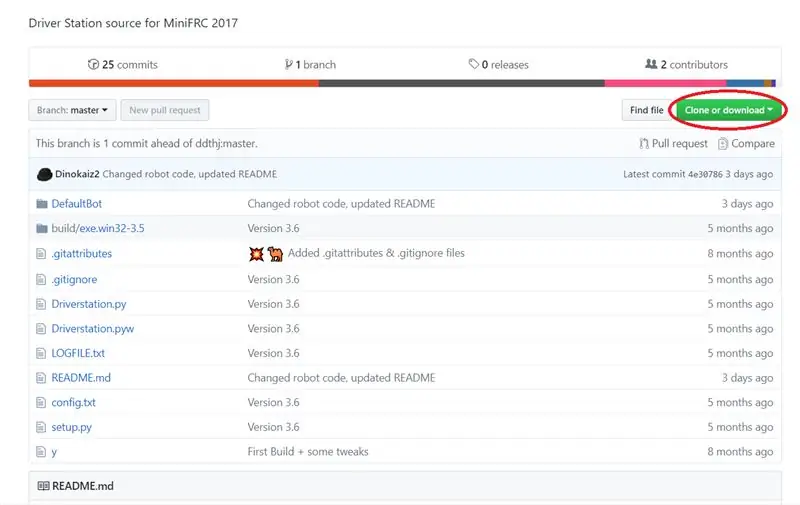
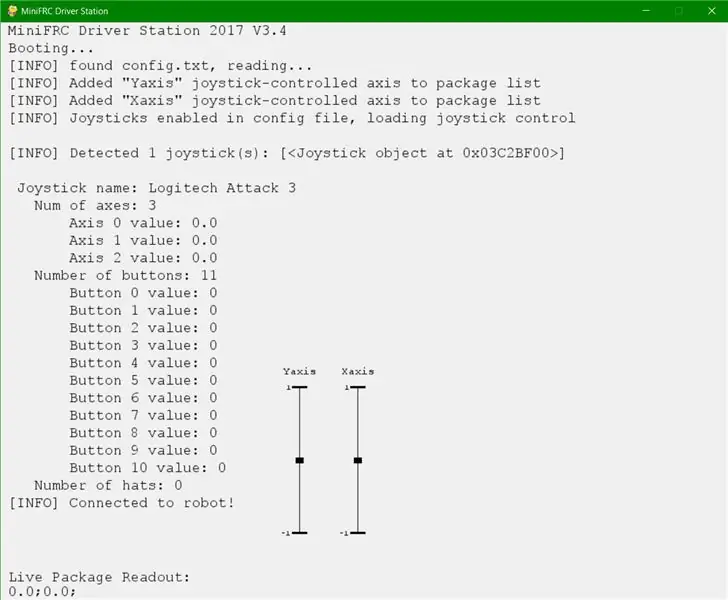
Accédez à ce référentiel Github. Cliquez sur "Cloner ou télécharger", puis "Télécharger ZIP". Lorsque cela est terminé, décompressez le dossier et accédez à MiniFRC-2017-master > MiniFRC-2017-master > build > exe.win32-3.5. Il y a 2 fichiers importants dans ce dossier. Le premier est le fichier "Drivestation.exe". L'exécution de cette application est la façon dont vous lancerez la Drive Station. Il est recommandé d'ajouter un raccourci vers cet exe sur votre bureau. Le deuxième fichier est "config.txt". Les instructions sur ce qu'il faut mettre dans ce fichier sont dans le "readme".
Conseillé:
Ce dont vous aurez besoin et apprenez : 4 étapes

Ce dont vous aurez besoin et apprenez : Une carte Raspberry Pi est ce que vous apprendrez à utiliser dans ce cours. Alors, qu'est-ce que c'est et d'où vient-il ? Le Raspberry Pi est un petit ordinateur peu coûteux et programmable créé par la Fondation Raspberry Pi. L'un des cofondateurs de la fondation
Extension pour n'importe quel logiciel DJ que vous voulez ! : 6 étapes

Extension pour le logiciel DJ que vous voulez ! : Tout le monde ne peut pas se lancer dans le DJing dès le premier jour et s'attendre à ce que toutes les tables de mixage, les platines et les hot cues pad soient prêts dès le premier jour, mais soyons réalistes ici : mixer sur un ordinateur portable est nul. C'est pour ça, pour résoudre tous vos problèmes financiers re
Minuterie ON/OFF variable basée sur NE555 (mise à jour 2018): 4 étapes
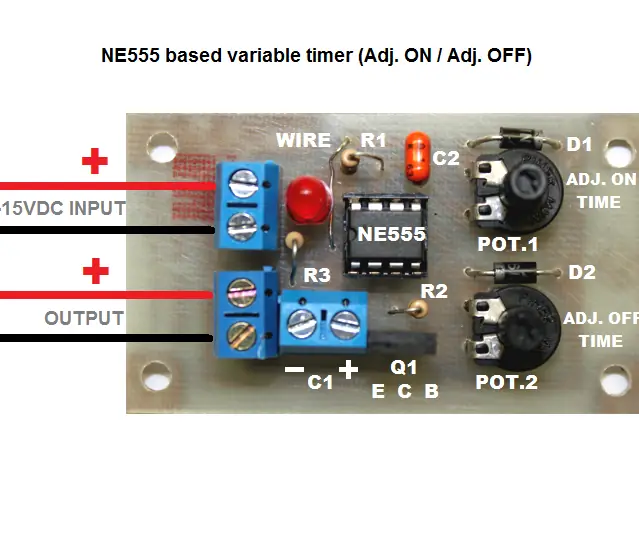
Minuterie ON/OFF variable basée sur NE555 (Mise à jour 2018) : Bienvenue, certains de mes amis, dont moi, ont fabriqué des projecteurs D.I.Y pour nos vélos, mais comme d'habitude, ils sont devenus jaloux de regarder d'autres lumières de marque. Pourquoi? Parce que ces lumières ont une fonction stroboscopique ! lol Chacun de mes amis a fait sa propre lumière
Comment restaurer les dossiers ouverts lorsque vous vous reconnectez après vous être déconnecté : 5 étapes

Comment restaurer les dossiers ouverts lorsque vous vous reconnectez après vous être déconnecté : Bon, voici la situation, vous utilisez l'ordinateur avec beaucoup, beaucoup de vos dossiers ouverts… Ensuite, votre mère est rentrée à la maison plus tôt que prévu ! Vous savez parfaitement que si elle vous surprend en train d'utiliser l'ordinateur, alors que vous devriez être au lit car
Comment faire un mod de tir rapide gratuitement (tout ce dont vous avez besoin est un tournevis): 10 étapes

Comment faire un mod de tir rapide gratuitement (tout ce dont vous avez besoin est un tournevis): Aujourd'hui, je vais vous apprendre à faire un mod de tir rapide sur une xbox Fournitures: Un tournevis torx T8 avec un trou de sécurité OU vous pouvez utiliser un petit tête plate. Cette fois, j'utilise un Titan Torx t8 avec un trou de sécurité qui peut être acheté chez Autozone
